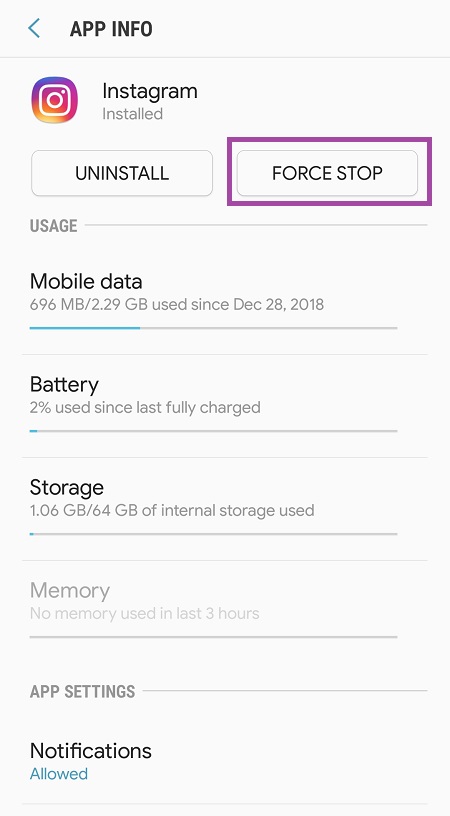Hver trofast Instagrammer vil fortelle deg at Instagram ikke bare er en sosial medieplattform for å legge ut dine beste selfier – det er en livsstil.

Siden millioner av mennesker bruker Instagram regelmessig, er krasj og feil uunngåelige og svært vanlige på denne plattformen. Fra annonsering til å komme i kontakt med venner, Instagram-nedetid kan være katastrofal. Hver feil har imidlertid en løsning, og denne artikkelen vil hjelpe deg med å løse et av de vanligste Insta-problemene - Instagram-historiefeilen.
Hvordan fikse Instagram Story Bug
Tenk deg å ta et fantastisk bilde for Instagram-historien din. Du bruker ønskede filtre og forbedrer bildet ditt med passende tekst. Du er nå klar til å legge det ut til følgerne dine for å se det de neste 24 timene.

Du har gjort alt som du vanligvis gjør, men... Og dette er noe av det mest frustrerende men Instagrammere står overfor – historien din vil ikke legges ut. Du får en feilmelding uten noen forklaring, og det legger umiddelbart en demper på spenningen din. Hvis dette skjer, ikke fortvil. De følgende metodene viser deg nøyaktig hva du skal gjøre når du ikke kan legge ut historien din.
MERK: Før du prøver noen av disse metodene, slett innlegget ditt og prøv å laste det opp igjen. Hvis dette ikke fungerer, fortsett med disse metodene.
Feilsøking
Som med ethvert teknisk problem, la oss starte med litt feilsøking for å finne årsaken til problemet.
For det første er det svært usannsynlig at du har et maskinvareproblem. Så lenge kameraet ditt fungerer, kan vi eliminere eventuelle maskinvarefeil. Dette betyr at vi kan hoppe rett inn i programvareproblemer.
Oppdateringer – Hvis telefonens programvare er nyere enn appens programvare (eller omvendt), er de to ikke kompatible. På den annen side, hvis du nylig utførte en oppdatering og problemet begynte, er det absolutt et problem med den nye programvaren. Vi har sett mange dårlige oppdateringer gjennom årene, så hvis det bare begynte å skje, vet vi at det er her vi må se først.
Du mottok en advarsel fra Instagram – Hvis du nylig har brutt vilkårene og betingelsene i Instagrams brukerpolicy, er det sannsynligvis årsaken til plagene dine. Sjekk e-postene og Instagram-kommunikasjonen din for å sikre at du ikke har gått glipp av noe som forteller deg at du ikke kan legge ut historier på en stund.
Bruk en annen enhet – Prøv å bruke en annen enhet som et nettbrett eller en venns telefon. Hvis historien din publiserer, har du isolert problemet til hovedenheten din.
Bruk en annen konto – Instagram lar oss ha flere kontoer. Prøv å legge ut en historie på en annen konto. Hvis det lykkes, vet du at problemet er med hovedkontoen din og ikke telefonen eller appen.
Last opp en annen historie – Prøv å laste opp en tom historie uten GIF-er, klistremerker eller emojier. Dette kan være en systemfeil som ikke lar deg laste opp spesifikt innhold.
Nå som vi har gjennomgått noen ting for å sjekke, er du bedre forberedt til å raskt finne løsningen. La oss se på noen ting du kan gjøre for å fikse dine Instagram Story-problemer.
Vent til Instagram-ansatte skal fikse feilen
Et av de vanligste scenariene er at Instagram-appen din ikke fungerer fordi Instagram-utviklere enten fikser en bestemt feil eller jobber med en bestemt funksjon. Det kan skje at brukere ikke kan oppdatere hjemmesiden sin, se noens historie eller legge ut sin egen fordi noe er galt med Instagrams servere.
I så fall er alt du kan gjøre, vel, ingenting i det hele tatt. Først må du sørge for at det ikke er noe galt med Instagram-appen eller enheten din, og at du ikke kan legge ut historier på grunn av Instagrams tekniske problemer.
For å gjøre det, spør et par venner om de kan legge ut historier uten å få noen feil. Hvis alle har problemer, er det sannsynligvis et server- eller feilproblem. Du kan også sjekke Instagrams nettsted eller offisielle Twitter-konto, da de vanligvis legger ut aktivitetene sine og potensielle appproblemer der.
Hvis du ikke ser noe på Twitter eller Instagrams nettsted, gå over til Down Detector og se etter rapporter og strømbrudd. Skriv "Instagram" i søkefeltet og se etter eventuelle rapporter. Hvis det ikke er noen, kan du sende inn en feil.

Forutsatt at det er et strømbrudd eller et utbredt problem, er det bare å vente. Utviklerne av Instagram er vanligvis ganske raske med å fikse disse feilene, så det bør ikke ta lang tid. Før du sender inn din egen rapport, prøv først trinnene vi har listet opp nedenfor.
Start Internett-tilkoblingen på nytt
Svingninger i internetthastighetene dine skjer. Du kan ha høye hastigheter og deretter oppleve ekstrem etterslep. Enten det er enheten din eller internettleverandøren din, er det noen ting du bør prøve før du gir helt opp.
Forutsatt at Instagram kjører akkurat som det skal, er den sannsynlige årsaken til problemer i appen en dårlig internettforbindelse. For å teste denne teorien, prøv å åpne en annen app (som YouTube, som uansett er et datasvin). Hvis du opplever en forsinkelse i videoen eller bruker mer enn noen sekunder på å starte avspillingen, er det definitivt datatilkoblingen din.
Hva du skal gjøre hvis Internett er for tregt
Du kan kjøre en hastighetstest ved å bruke en tredjepartsapplikasjon for å bedre forstå opplastings- og nedlastingshastighetene dine til enhver tid. Bortsett fra det, hvis du er på en mobilkompatibel enhet, er det en god idé å begynne med å bytte tilkobling.
Start med å slå av wifi og koble til mobildata eller omvendt. Du kan også slå av wifi-en, vente ti sekunder og slå den på igjen slik at den får tid til å oppdatere nettverket.
Hvis du er koblet til en kaffebars Wi-Fi-nettverk eller et annet offentlig nettverk, kan det være lurt å prøve å bruke ditt eget internett, siden disse typer nettverk har en tendens til å være trege. Hvis du har et mobilt hotspot-alternativ, slår du det på og ser om det hjelper hvis du bruker en enhet som bare er wifi.
Start Instagram-appen på nytt
Noen ganger er alt som trengs for å fikse en "midlertidig" feil å starte Instagram-appen på nytt. Avslutt appen og tøm loggen til appene du nylig har brukt. På Android-smarttelefoner kan du få tilgang til denne funksjonen ved å trykke på knappen for to rektangler, plassert bak hverandre.

Deretter åpner du Instagram-appen din igjen og kontrollerer om du kan laste opp historien din.
Tving lukke Instagram-appen din
Denne metoden krever at du gjør litt mer arbeid, men den er grei og løser vanligvis problemet. De nøyaktige trinnene avhenger av operativsystemet som smarttelefonen din kjører, men alt kommer ned til følgende:
- Få tilgang til smarttelefonens innstillinger
- Finn og trykk på Applikasjoner-alternativet eller lignende
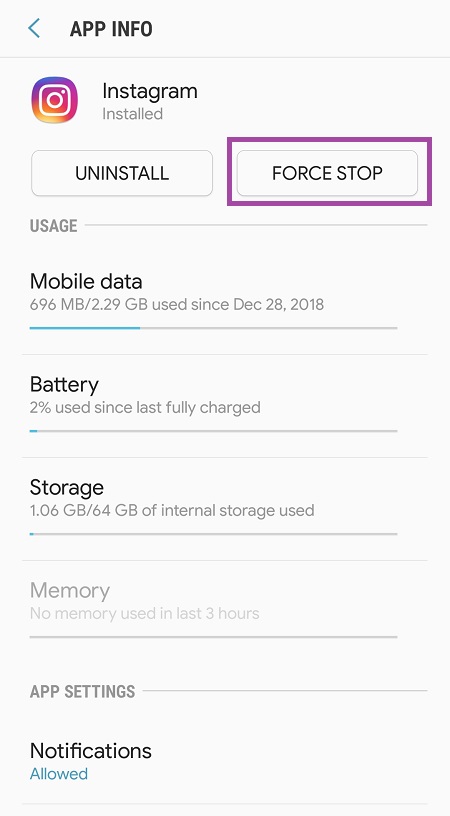
- Finn Instagram-appen og velg den
- Trykk på alternativet som lar deg lukke denne applikasjonen manuelt

Etter å ha fullført disse trinnene, prøv å legge ut noe på Instagram-historien din.
iPhone-brukere har et lignende alternativ. Bare gå til innstillingene på telefonen din, trykk på 'Generell'og trykk deretter på'iPhone-lagring.’ Rull ned og trykk på ‘Instagram' trykk deretter 'Last ned appen.’ Dette vil fjerne appens overflødige data samtidig som all påloggingsinformasjonen din forblir intakt.
Oppdater Instagram-appen din
Mange av problemene dine med apper kommer fra oppdateringer eller mangel på oppdateringer må vi si. Hvis Instagram-appen din oppdateres automatisk, er det på tide å gå til Google Play Store eller Apple App Store og sjekke om det er en tilgjengelig oppdatering.
Appoppdateringer tilbyr ikke bare sikkerhetsoppdateringer, men de fikser også feil og feil.
Selv om du hadde en av de nyeste versjonene av denne appen, kan det hende at noen av funksjonene ikke fungerer som de skal når en ny oppdatering blir tilgjengelig. Hvis du har nok lagringsplass på mobiltelefonen, er det best å oppdatere Instagram-appen din så snart en ny oppdatering blir tilgjengelig.
Noen ganger når den slipper en ny funksjon, undertrykker Instagram den og lar brukere bruke den sakte for ikke å overbelaste serverne. Når dette skjer kan det også bremse den generelle appen, så ta et dypt pust og vent.
Oppdater dato og klokkeslett på telefonen
Dette kan virke som en merkelig løsning, men hvis dato og klokkeslett er feil, kan det forårsake en rekke problemer. Enten du bruker en iPhone eller Android, prøv å stille inn dato og klokkeslett til automatisk for å se om problemet opphører.

Etter oppdatering slår du telefonen av og på igjen, og prøv å legge ut historien din.
Vanlige spørsmål
Det er noen ganske unike situasjoner der ute, så vi skal prøve å svare på noen av de vanligste spørsmålene her.
Hver gang jeg legger ut en historie tar den meg tilbake til hjemmesiden?
Hvis dette skjer med deg, prøv å legge ut historien din uten GIF-er eller emojier. Merkelig nok har flere brukere rapportert at de ikke klarer å legge ut historier hvis de inneholder disse søte eller morsomme små tilleggene.
Jeg har bare problemer med én av kontoene mine?
Hvis du administrerer flere Instagram-kontoer på samme enhet og bare én har problemer, er det sannsynligvis ikke et problem med en internettforbindelse, enheten din eller applikasjonen. Hvis dette skjer med deg, gå over til kontoens innstillinger. Prøv å bytte den fra en offentlig konto til en privat konto og tilbake. Instagram er også morsomt med sin spam-blokkeringsprogramvare, så hvis du har likt eller delt mye på den kontoen, kan Instagram deaktivere funksjonen for en stund.
Muligheten til å dele en historie er ikke der?
Hvis du prøver å dele en annens historie eller tagge en person som ikke følger kontoen din, kan det hende at alternativet for å dele historien ikke vises. Hvis den originale plakaten har kontoen sin satt til Privat, vil du ikke ha muligheten til å dele historien.